Windows10で.NET Framework 3.5を有効化しようとすると、なぜか、エラーコード:0x800F081Fが表示されて、有効化できない!
意外とハマったので対処法・解決策をメモします。
クリックできる目次
0x800F081Fの発生状況と現象
コントロールパネル ⇒ プログラム ⇒ Windowsの機能の有効化または無効化

で.NET Framework 3.5を有効化すると、以下のエラーが発生

必要な変更を完了できませんでした。
要求された変更を完了するために必要なファイルが見つかりませんでした。インターネットに接続していることを確認してから、やり直してください。
エラーコード:0x800F081F
0x800F081Fの対処法・解決策
Microsoft サポート .NET Framework 3.5 インストール時のエラー: 0x800F0906、0x800F081F、0x800F0907をみると、Windows 10 の場合のエラーコード:0x800F081Fの解決方法は、以下のように書かれています。
- Windows メディア作成ツールをダウンロードして、ローカルに ISO イメージを作成するか、インストール済み Windows バージョンのイメージを作成します。
- 方法 2 と同様にグループ ポリシーを構成します。ただし以下の手順にも従ってください。
- 手順 1 で作成した ISO イメージをマウントします。
- [代替ソース ファイルのパス] が ISO イメージの ISO sources\sxs フォルダーをポイントするようにします。
- gpupdate /force コマンドを実行します。
- .Net framework 機能を追加します。
これではちょっとわかりづらいので、詳細にご説明いたします。
Windows10用ISOイメージファイル作成
MicrosoftのWindows メディア作成ツールダウンロードページでツールをダウンロードして、Windows10用のISOイメージファイルを作成します。
![]()
上のファイル(MediaCreationToolファイル)が、Windowsメディア作成ツールで、下のファイル(Windowsファイル)が、本ツールを使って作成したWindows10用のISOイメージファイルです。
ISOイメージファイルをマウント
このWindowsファイル(Windows10用のISOイメージファイル)を右クリックしてマウントをクリックすると、簡単にマウントできます。

たったこれだけの操作で、DドライブにISOファイルがマウントされました。ちょっとビックリ。※パソコン環境によってはDドライブ以外にマウントされることもありますので、その際は以下文中の”D”をマウントされたドライブ文字に置き換えてください。

ISOイメージの「ISO sources\sxs」フォルダーをポイント
Dドライブ内のフォルダ(D:\sources\sxs)の中に、下図のファイルがあることを確認します。
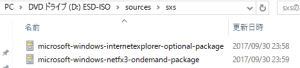
次に、コマンドプロンプトを管理者権限で起動し、「gpedit.msc」と入力します。

次に、管理用テンプレート ⇒ システム ⇒ オプションコンポーネントのインストールおよびコンポーネントの修復のための設定を指定する を開きます。

有効をクリックし、代替えソースファイルのパスに、先ほどマウントしたISOイメージファイル内のsxsフォルダ(D:\sources\sxs)を設定します。
gpupdate /force コマンドを実行
コンピュータポリシーの設定を更新します。コマンドプロンプトを管理者モードで起動し、次のコマンドを実行します。
gpupdate /force

再び.Net Framework 3.5を有効化
おお!エラーコード(0x800F081F)表示のタイミングを通過して、「変更を適用しています」メッセージが表示されました。

このスクロールバーが右いっぱいに到達すれば、すべての手順完了となります。

無事、.NET Framework 3.5にチェックが付きました。
Windows10の.NET Framework 3.5まとめ
今回は、Windows10で”Windowsの機能の有効化または無効化”の機能で、.NET Framework 3.5を有効化する途中に、エラーコード:0x800F081Fが表示される場合の対処法・解決策をご紹介しました!
そもそも、いまどきWindows10で.NET Framework 3.5以下を動作させる機会は少ないかもしれませんが、昔作られたアプリを動作させるときには、役に立つことがあるかもしれません。そんなときは、ぜひ参考にしてみてくださいね。
Windows10でこれだけは知っておきたい便利情報



10 件のコメント
参考になりました。ありがとうございます。
英語版だからなのか、会社のPCだからなのか分かりませんが、gpedit.mscから「オプションコンポーネントのインストール」が見当たりませんでした。
ただ、英語で同じようなディスカッションを探したところ、コマンドプロンプトのコマンド一発でもメディアからインストールもできるようでしたので参考にリンクを貼っておきます。
https://social.msdn.microsoft.com/Forums/en-US/4ea808e7-c503-4f99-9480-aa8e6938be3d/net-framework-35-doesnt-install-windows-10-error-code-0x800f081f?forum=netfxsetup
下記のコマンドで.NET FrameWork 3.5をEnableにできました。ちなみに最後のSource以降は、マウントしたイメージのPathでも問題ありませんでした。
Dism /online /enable-feature /featurename:NetFx3 /All /LimitAccess /Source:C:\ESD\Windows\sources\sxs
こちらの記事を参考に.NET Framework 3.5を有効にできました。どうもありがとうございます!素人質問で恐縮ですが、有効化できた後はⅮドライブにあるisoファイルの削除とグループポリシーを元に戻しても問題ないでしょうか?ご教示いただければ幸いです。
セッキーさん、コメントありがとうございます!
isoファイルやグループポリシーの変更は、.net framework3.5の有効化に必要だっただけですので、isoファイルの削除やグループポリシーを元に戻す操作をしても問題ありません。
その他何かありましたらコメントお願い致します。
ご回答いただきどうもありがとうございます!これで安心して削除できます^^
ご丁寧なご対応に感謝致します。。
ウインドウズ10 1803をクリーンインストールしてから、どうしてもNETFRAMEWORK3.5が有効にならず、途方に暮れていましたが、この記事の手順どおりに操作をしまして、無事に有効になりました。
これでソフトウエアのインストールができます。
本当に感謝です。
親孝行0855さん、コメントありがとうございます!解決されたとのことで何よりです!
この記事のおかげで解決できました。ありがとうございます。
Windows10Pro-64bitですが、gpeditの検索が「gpedit.msc」まで打たないとできなかったことと、「オプションコンポーネントのインストール~」が コンピュータの構成⇒管理用テンプレート⇒すべての設定 とたどらないと行きつけなかったことが、私の環境とは異なっていました。
たぁさん、コメントありがとうございます!少しわかりづらい書き方をしている箇所があるようですので、修正検討させていただきます!
完全にこの現象で困り果てていましたが、記事のおかげで解決できました!
自分の場合は、当初記事通りに作業進めて「.Net frameworkを有効化」まで行けたのですが、有効化にチェックマークがついた後再起動をPCより促され、再起動するとチェックが消える。。のループとなってしましました。
そのため、win10を上書きインストールした後に、再度記事通りの作業を進めて無事解決となりました。
あまり詳しくない為、ネットで解決策を探し続けた後にこちらにたどり着きました。わかりやすい説明で本当に助かりました。ありがとうございました!
wakaさん、コメントありがとうございます!解決されたとのことでお役に立てて何よりです。その他、何かお困りのことがありましたら、お気軽にお問い合わせください!